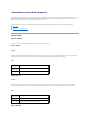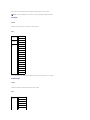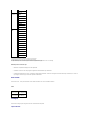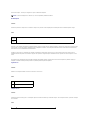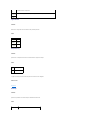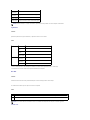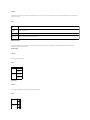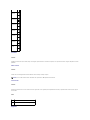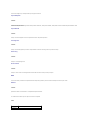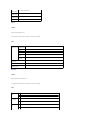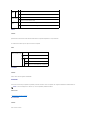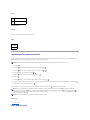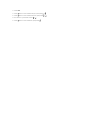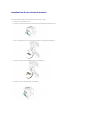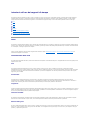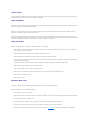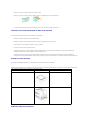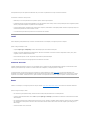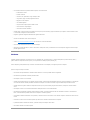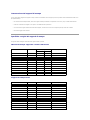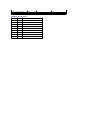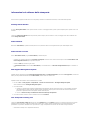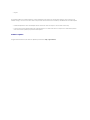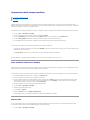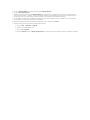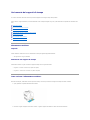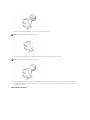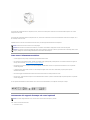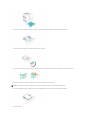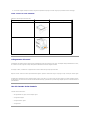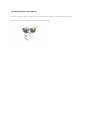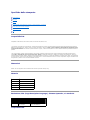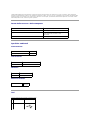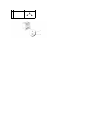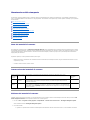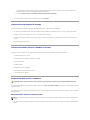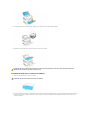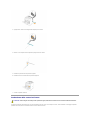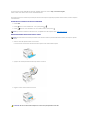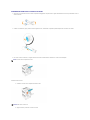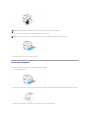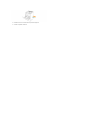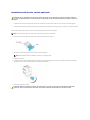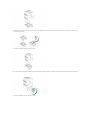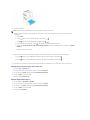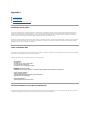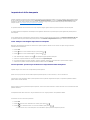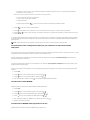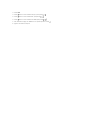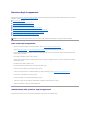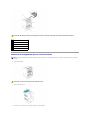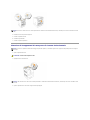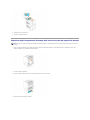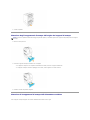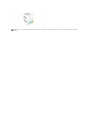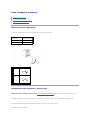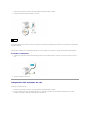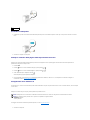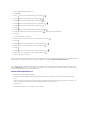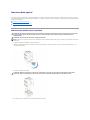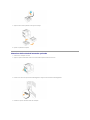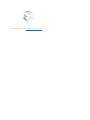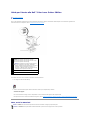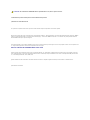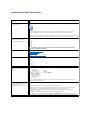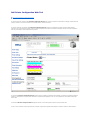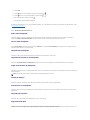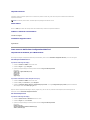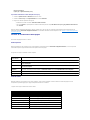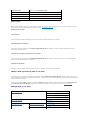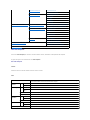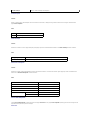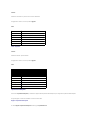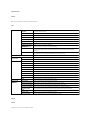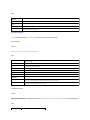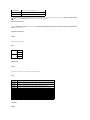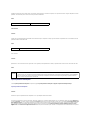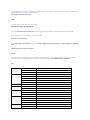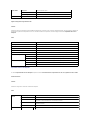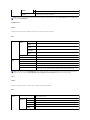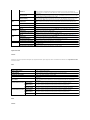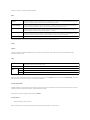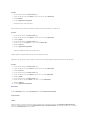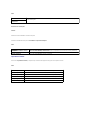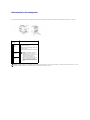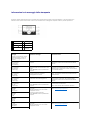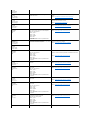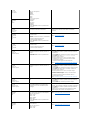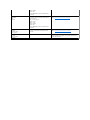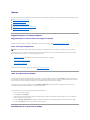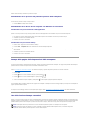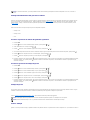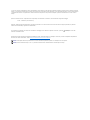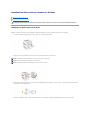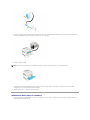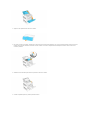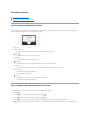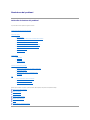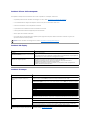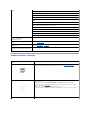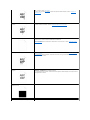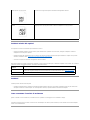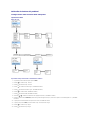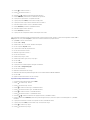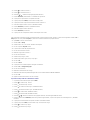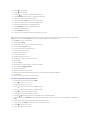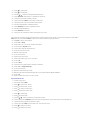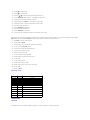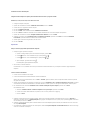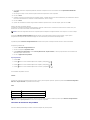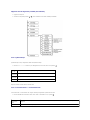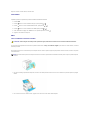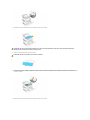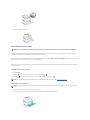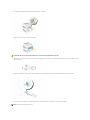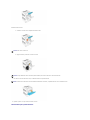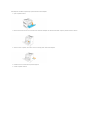Dell 3010cn Color Laser Printer Guida utente
- Categoria
- Stampanti laser / LED
- Tipo
- Guida utente

Informazioni sui menu della stampante
Selastampanteèconfiguratasullareteedèaccessibileapiùutenti,èpossibilelimitarel'accessoaimenuConfigura
. Questo impedisce che altri utenti usino il
pannellooperatorepermodificareinavvertitamenteun'impostazionepredefinitadistampadell'utenteimpostatadall'amministratore.Inquestocaso,è
possibile accedere soltanto ai menu Protez. Stampa, Imp.Cassetto, e Sost. Toner.
Ètuttaviapossibileutilizzareildriverdellastampanteperignorareleimpostazionipredefiniteeselezionarnealtreperprocessidistampaspecifici.
Uso dei menu
Impostazione di protezione pannello
Uso dei menu
Protez. Stampa
Questo menu fornisce servizi di stampa applicabili come Protez. Stampa e Stampa di prova.
Protez. Stampa
Funzione:
Stampadiprocessiconfidenziali.Lastampantepuòtrattenereilprocessoinmemoriafinchénoncisirecapressolastampanteesiimmettelapasswordsul
pannellooperatore.CiòrichiedeunaRAMdi320MBosuperioreperlarispettivaabilitazione.ImpostareinoltresuSi il RAM Disk .
Valori:
Stampa di prova
Funzione:
Stampa una singola copia e permette di verificare il risultato di stampa prima di stampare tutte le copie. Questo impedisce che venga stampato un gran
numerodicopiesbagliateinunavoltasola.CiòrichiedeunaRAMdi320MBosuperioreperlarispettivaabilitazione.ImpostareinoltresuSi il RAM Disk .
Valori:
Imp. Cassetto
Stampa e Canc.
Stampa il processo, poi lo cancella dalla memoria della stampante.
Stampa e Salva
Stampa il processo, poi lo memorizza nella memoria della stampante.
Canc.
Cancella il processo dalla memoria della stampante.
Stampa e Canc.
Stampa il processo, poi lo cancella dalla memoria della stampante.
Stampa e Salva
Stampa il processo, poi lo memorizza nella memoria della stampante.
Canc.
Cancella il processo dalla memoria della stampante.

Usare il menu Imp. Cassetto per definire il supporto di stampa caricato in ciascun vassoio.
Tipo Foglio
Funzione:
Permette di specificare il tipo di carta caricata in ciascun vassoio.
Valori:
*1Vienevisualizzatosolosesullastampanteèinstallatounmodulovassoioopzionaleda250- o da 500-fogli.
Formato Foglio
Funzione:
Permette di specificare le dimensioni della carta in ciascun vassoio.
Valori:
NOTA: I valori contrassegnati da un asterisco (*) sono le impostazioni predefinite di fabbrica.
Cassetto 1
*1
Normale 1
Normale 2
Cassetto 2
*1
Normale 1
Normale 2
MPF
Normale 1
Normale 2
Pellicola
Copertine 1
Copertine 2
Etichetta
Patinato 1
Patinato 2
Busta
Normale 1 L2
Normale 2 L2
Copertine 1 L2
Copertine 2 L2
Patinato 1 L2
Patinato 2 L2
Cassetto 1
*4
Lettera
*1
B5
A5
A4
*1
Executivo
Legale
*3

*1 Denota valori predefiniti di fabbrica specifici per ciascun Paese
*2 Disponibile solo per il modulo vassoio opzionale da 250-fogli.
*3 Disponibile solo per il modulo vassoio opzionale da 250-fogli (casetta Legale).
*4Vienevisualizzatosolosesullastampanteèinstallato un modulo vassoio opzionale da 250- o da 500-fogli.
Utilizzare questa voce di menu per:
l Ottimizzarelaqualitàdistampaperlacartaspecificata.
l Selezionare la fonte di carta dal programma applicativo selezionandone tipo e dimensioni.
l Collegare automaticamente i vassoi. La stampante collega automaticamente i vassoi che contengono carta dello stesso tipo e dimensioni, se i valori di
Tipo Foglio e Formato Foglio sono stati impostati correttamente.
Sost. Toner
Usare il menu Sost. Tonerperselezionareilcoloredellacartucciaditonercheènecessariosostituire.
Valori:
Configura
Usare il menu Configura per configurare una serie di funzioni della stampante.
Impost..di base
8,5 x 13"
*3
Cassetto 2
*4
Lettera
*1
B5
*2
A5
*2
A4
*1
Executivo
*2
Legale
*2, 3
8,5 x 13"
*2, 3
MPF
Lettera
B5
A5
A4
Executivo
Legale
8,5 x 13"
Busta
Monarch
DL
C5
Formato Libero*
LEF Monarch
DL LEF
Toner Cyan(C)
Toner Magenta(M)
Toner Giallo(Y)
Toner Nero (K)

Usare il menu Impost..di base per configurare le Impost..di Base della stampante.
DurataRisp.Ener
Funzione:
Permettedispecificareiltempochedevetrascorreredopocheunprocessoèstatostampatoperchélastampantevadainmodalitàrisparmioenergia.
Valori:
Immettere1permandarelastampanteinmodalitàrisparmioenergiaunminutodopoaverfinitodistampareunprocesso.Inquestomodosiconsumamolta
menocorrente,maservepiùtempodiriscaldamentoperlastampante.Immettere1selastampantecondividelostessocircuitoelettricodell'illuminazione
della stanza e si nota un abbassamento dell'illuminazione.
Scegliere un valore alto se la stampante viene utilizzata costantemente. Nella maggior parte dei casi, un valore elevato comporta un tempo minimo di
riscaldamento della stampante. Per ottimizzare il rapporto tra risparmio di energia e tempi di riscaldamento brevi, impostare un valore compreso tra 1 e 60
minuti.
Lastampantetornaautomaticamenteallamodalitàdistampadallamodalitàrisparmioenergiaquandoricevedatidalcomputer.Èpossibilerimetterela
stampanteinmodalitàdistampaanchepremendounqualsiasipulsantesulpannellooperatore.
Segnale Errore
Funzione:
Stabilisce se la stampante debba far suonare un allarme in caso di errore.
Valori:
Temporiz.Lavoro
Funzione:
Permette di specificare il tempo per cui la stampante aspetta la ricezione di ulteriori byte di dati dal computer. Se scade questo timeout, il processo di stampa
viene annullato.
Valori:
NOTA: I valori contrassegnati da un asterisco (*) sono le impostazioni predefinite di fabbrica.
1–60 min
Specificailtempochedevetrascorreredopocheunprocessoèstatostampatoperchélastampantevadainmodalitàrisparmioenergia.
15 min*
No*
Non fa suonare un allarme in caso di errore.
Si
Fa suonare un allarme in caso di errore.

Lingua Pannello
Funzione:
Determina la lingua del testo sullo schermo del pannello operatore.
Valori:
Stampa Auto Log
Funzione:
Specifica se la stampante deve tenere automaticamente il registro di stampa.
Valori:
I registri di stampa possono essere stampati anche tramite il menu Rapporto.
Vedere anche:
"Rapporto"
ID Stampa
Funzione:
Specifica la posizione dove viene stampato l'identificativo dell'utente.
Valori:
No
Disabilita il timeout di processo.
5–300 sec
Specifica il tempo per cui la stampante aspetta ulteriori dati prima di annullare il processo.
30 sec*
Inglese*
Francese
Italiano
Tedesco
Spagnolo
No*
Non stampa i registri.
Si
Stampa i registri.
No*
Non stampa l'identificativo utente.

Foglio Banner
Funzione:
Specificalaposizionedelfogliodiintestazione,especificailvassoioincuiècaricato.
Valori:
*1Vienevisualizzatosolosesullastampanteèinstallatounmodulovassoioopzionaleda250- o da 500-fogli.
*2 Visualizzato solo con due moduli vassoio opzionali installati sulla stampante.
Disco RAM
Funzione:
Permette di allocare memoria al file system RAM Disk per le funzioni Stampa protetta e Salva stampa.
La modifica diventa attiva dopo aver spento e riacceso la stampante.
Valori:
Cassetto sost.
Alto Sinistra
Stampa l'ID utente in alto a sinistra sulla pagina.
Alto Destra
Stampa l'ID utente in alto a destra sulla pagina.
Fondo Sinistra
Stampa l'ID utente in basso a sinistra sulla pagina.
Fondo Destra
Stampa l'ID utente in basso a destra sulla pagina.
NOTA: Quando si stampa su un foglio di formato DL, parte dell'ID utente potrebbe non venire stampata correttamente.
Posizione
No*
Non stampa il foglio di intestazione.
Alto
Stampa all'inizio del documento.
Fondo
Stampa alla fine del documento.
Alto & Fondo
Stampa sia all'inizio che alla fine del documento.
Cassetto inser.
Cassetto 1
*1
Ilfogliodiintestazioneècaricatonelvassoio1.
Cassetto 2
*2
Ilfogliodiintestazioneècaricatonelvassoio2.
MPF
Ilfogliodiintestazioneècaricatonell'alimentatoremultiuso.
No*
Non alloca memoria al file system RAM Disk. I processi di prova stampante verranno annullati e registrati nel registro processi.
Si
Alloca memoria al file system Disco RAM automaticamente.
NOTA: Il menu Disco RAMvienevisualizzatosolosesonoinstallatisullastampante320MBopiùdimemoriaaggiuntiva.

Funzione:
Specifica se viene usata o meno carta di altre dimensioni quando la carta caricata nel vassoio specificato non corrisponde alla dimensione di carta impostata
per il lavoro attuale.
Valori:
Manutenzione
Usare il menu ManutenzioneperinizializzarelamemoriaNV(nonvalatile),configurareleimpostazionidiregolazionedellaqualitàdellacartasemplice,e
configurare le impostazioni di sicurezza.
DensitàFoglio
Funzione:
Specificaladensitàdellacarta.
Valori:
Regola BTR
Funzione:
Perspecificarelaquantitàdicorrenteinviataalrulloditrasferimento.
Valori:
No*
Nessuna dimensione vassoio sost. accettata.
Formato
magg.
Sostituisceilvassoiodiformatoimmediatamentemaggiore.Inassenzadifoglidiformatopiùgrande,lastampantevisostituisceilfogliodal
formatopiùprossimo.
Formato vicino
Sostituisce vassoio di formato vicino.
Alimentaz.
MPF
Sostituisce vassoio dall'alimentatore multiuso.
Normale 1
Leggero
Normale*
Etichetta
Etichetta 1
Etichetta 2*
Normale 1
0-15
5*
Normale 2
0-15

Iniz NVRAM
Funzione:
Inizializza la memoria NV (non-
volatile). Dopo aver eseguito questa funzione e riavviato la stampante, tutti i parametri dei menu vengono reimpostati sui valori
predefiniti.
Libera memoria
Funzione:
Cancella tutti i file immagazzinati nel Disco RAM come Protez. Stampa e Stampa di prova.
Toner non-Dell
Funzione:
Permettedispecificaresesiusaunacartucciaditonerrigenerataomeno.Quandoquestaimpostazioneèattivata,èpossibileusarecartucceditonerfornite
da altre ditte.
Valori:
Rapporto
5*
Pellicola
0-15
5*
Copertine 1
0-15
5*
Copertine 2
0-15
5*
Etichetta
0-15
5*
Patinato 1
0-15
5*
Patinato 2
0-15
5*
Busta
0-15
5*
NOTA: Il menu Libera memoria viene visualizzato solo quando Disco RAM impostato su Automatico.
No*
Disabilita l'utilizzo di cartucce di toner rigenerate.
Si
Abilita l'utilizzo di cartucce di toner rigenerate.

Usare il menu Rapporto per stampare diversi tipi di rapporti ed elenchi.
Impost.Stampante
Funzione:
Permettedistampareunalistadegliattualivaloripredefinitidell'utente,delleopzioniinstallate,dellaquantitàdimemoriadellastampanteinstallataedello
stato dei materiali di consumo.
Impost.Pannello
Funzione:
Stampa una lista dettagliata di tutte le impostazioni del menu del pannello operatore.
Cronolog.Lavoro
Funzione:
Stampa una lista dettagliata dei processi di stampa elaborati. Tale lista contiene gli ultimi 20 processi di stampa.
Errore di Log
Funzione:
Stampa la cronologia degli errori.
Doc.in memoria
Funzione:
Stampa un elenco di tutti i file immagazzinati nel Disco RAM come Protez. Stampa e Stampa di prova.
Rete
Usare il menu Rete per modificare le impostazioni della stampante riguardanti i processi inviati alla stampante tramite la porta di rete.
Ethernet
Funzione:
SpecificalavelocitàdicomunicazioneeleimpostazioniduplexdiEthernet.
La modifica diventa attiva dopo aver spento e riacceso la stampante.
Valori:
Automatico*
Individua le impostazioni Ethernet automaticamente.

TCP/IP
Funzione:
Specifica le impostazioni TCP/IP.
La modifica diventa attiva dopo aver spento e riacceso la stampante.
Valori:
Protocollo
Funzione:
Abilita o disabilita ciascuna delle voci.
La modifica diventa attiva dopo aver spento e riacceso la stampante.
Valori:
10BaseMetà
Usa 10base-T half-duplex.
10Base Pieno
Usa 10base-T full-duplex.
100BaseMetà
Usa 100base-TX half-duplex.
100Base Pieno
Usa 100base-TX full-duplex.
Imp. ind.zzo IP
IP Automatico*
Imposta automaticamente l'indirizzo IP.
BOOTP
Usa BOOTP per impostare l'indirizzo IP.
RARP
Usa RARP per impostare l'indirizzo IP.
DHCP
Usa DHCP per impostare l'indirizzo IP.
Pannello
Abilita l'indirizzo IP immesso sul pannello operatore della stampante.
Indirizzo IP
Visualizza l'indirizzo IP assegnato alla stampante usando i tasti del pannello operatore.
Masc. sottorete
Visualizza la mask di subnet.
Indiriz.Gateway
Visualizza l'indirizzo del gateway.
LPD
Si*
Abilita la porta LPD.
No
Disabilita la porta LPD.
Porta9100
Si*
Abilita la porta Porta9100.
No
Disabilita la porta Porta9100.
FTP
Si*
Abilita la porta FTP.
No
Disabilita la porta FTP.

Filtro IP
Funzione:
SpecificailbloccodellaricezionedidatidadeterminatiindirizziIP.ÈpossibileimpostarefinoacinqueindirizziIP.
La modifica diventa attiva dopo aver spento e riacceso la stampante.
Valori:
Iniz NVRAM
Funzione:
Azzera i dati di rete immagazzinati nella NVRAM.
Protezione
Usare il menu Protezioneperimpostareunapasswordperlimitarel'accessoaimenu.Ciòimpediscechevenganoaccidentalmentemodificatedellevoci.
Vedere anche:
"Impostazione di protezione pannello"
Blocca Pannello
Funzione:
Limita l'accesso ai menu.
SNMP
UDP
Si*
Abilita UDP.
No
Disabilita UDP.
Allarme E-Mail
Si*
Abilita la funzione Allarme E-Mail.
No
Disabilita la funzione Allarme E-Mail.
EWS
Si*
Abilita l'accesso allo Dell Printer Configuration Web Tool incorporato nella stampante.
No
Disabilita l'accesso allo Dell Printer Configuration Web Tool incorporato nella stampante.
Filtro n (n va da 1 a 5.)
Ind.
Imposta l'indirizzo IP del filtro numero n.
Mask
Imposta la mask del filtro numero n.
Mod.
No*
Disabilita la funzione Filtro IP per il filtro n.
Accetta
Accetta un accesso dall'indirizzo IP specificato.
Rifiuta
Rifiuta un accesso dall'indirizzo IP specificato.
NOTA: I valori contrassegnati da un asterisco (*) sono le impostazioni predefinite di fabbrica.

Valori:
Cambia Password
Funzione:
Imposta una password per limitare l'accesso ai menu.
Valori:
Impostazione di protezione pannello
Questa funzione impedisce che il personale non autorizzato modifichi le impostazioni fatte dall'amministratore della stampante. Per la stampa normale, si
possono selezionare voci di menu e le impostazioni della stampante rimarranno intatte.
1. Premere Menu.
2. Premere finchénonvienevisualizzatoConfigura, quindi premere o .
3. Premere finchénonvienevisualizzatoProtezione, quindi premere o .
4. Blocca Pannello ègiàselezionato.Premere o .
5. Premere finchénonvienevisualizzatoSi, quindi premere .
6. Premere .
7. Premere finchénonvienevisualizzatoCambia Password, quindi premere o .
8. Inserire la vecchia password (quando s'inserisce la password per la prima volta una volta effettuate le impostazioni, digitare 0000), quindi premere .
9. Immettere la nuova password, quindi premere .
10. Immettere di nuovo la password per confermare la password immessa, quindi premere .Lapasswordèstatamodificata.
Vedere anche:
"Cambia Password"
Come abilitare i menu
No*
Non limita l'accesso ai menu.
Si
Limita l'accesso ai menu.
0000–9999
0000*
NOTA: Disabilitare i menu del pannello operatore non impedisce l'accesso ai menu Protez. Stampa, Imp. Cassetto, e Sost. Toner.
NOTA: Qualora si sia dimenticata la password, spegnere la stampante. Quindi, mantenendo premuto il pulsante Menu, accendere la stampante.
Mantenere premuto il pulsante MenusinoaquandononsaràvisualizzatoInizializ.pronta. Rilasciare il pulsante Menu e premere . Premere per
selezionare Si, quindi premere .IldisplayvisualizzeràbrevementeilmessaggioLaPasswordèinizializzata.Inquestomodoverràimpostatala
password predefinita di fabbrica.
NOTA: SeilbloccodelpannelloèSi,lapasswordpredefinitadifabbricaè 0000.

1. Premere Menu.
2. Premere finchénonvienevisualizzatoConfigura, quindi premere o .
3. Premere finchénonvienevisualizzatoProtezione, quindi premere o .
4. Blocca Pannello ègiàselezionato.Premere o .
5. Premere finchénonvienevisualizzatoNo, quindi premere .

Installazione di una scheda di memoria
La stampante supporta schede di memoria supplementari da 128, 256, e 512 MB.
1. Sincerarsi che la stampante sia accesa.
2. Rimuovere lo sportello della scheda di controllo sul lato sinistro della stampante afferrando la tacca.
3. Tenere la scheda di memoria in modo che la tacca sia allineata alla sporgenza dell'alloggiamento.
4. Spingere la scheda di memoria saldamente all'interno dell'alloggiamento.
5. Rimettere la copertura della sched madre sulla stampante.

Istruzioni sull'uso dei supporti di stampa
Persupportidistampasiintendonolacarta,ilucidi,leetichetteelebuste,tralealtrecose.Lastampanteconsentediottenerestampedialtaqualitàcon
numerosi supporti di stampa. La selezione dei supporti di stampa appropriati alla stampante consente di evitare problemi di stampa. In questo capitolo
vengono fornite informazioni sulla selezione, la gestione e il caricamento dei supporti di stampa in un modulo vassoio opzionale da 250 o da 500 fogli.
Carta
Lucidi
Buste
Etichette
Conservazione dei supporti di stampa
Specifiche e origini dei supporti di stampa
Carta
Perottenerelamigliorequalitàdistampaacolori,utilizzarecartaxerograficada75g/m
2
(20libbre)agranalunga.Perottenerelamigliorequalitàdistampa
in bianco e nero, utilizzare carta xerografica da 90 g/m
2
(24libbre)agranalunga.Primadiacquistaregrandiquantitàdeltipodicartachesiintendeutilizzare
con la stampante, si consiglia di provarne un campione.
Caricare la carta utilizzando il lato di stampa consigliato sulla confezione. Vedere "Alimentatore multiuso" e "Come caricare l'alimentatore multiuso" per
informazioni dettagliate sul caricamento.
Caratteristiche della carta
Lecaratteristichedellacartadescritteinquestasezioneinfluisconosullaqualitàelariuscitadellastampa.E`consigliabileattenersiatalilineeguidaprimadi
acquistare nuove risme.
Peso
La stampante alimenta automaticamente la carta con peso compreso tra 60 e 105 g/m
2
(da 16 a 28 libbre) a grana lunga. L'alimentatore multiuso
automaticamente la carta con peso compreso tra 60 e 216 g/m
2
(da 16 a 56 libbre) a grana lunga. La carta con peso inferiore a 60 g/m
2
(16 lb) non presenta
lospessorenecessarioperpoteresserealimentatacorrettamenteepuòcausareinceppamenti.Perottenereprestazioniottimali,utilizzarecartaagrana
lunga da 75 g/m
2
(20 libbre).
Arricciamento
L'arricciamentoèlatendenzadellacartaacurvarsiaibordi.Unarricciamentoeccessivopuòcausareproblemidialimentazione.Lacartasiarriccia
generalmentedopoilpassaggionellastampante,doveèespostaadaltetemperature.Laconservazionedellacartafuoridallaconfezioneincondizionidi
umidità,anchesulvassoio,puòfavorirnel'arricciamentoprimadellastampaecausarequindiproblemidialimentazione.
Levigatezza
Ilgradodilevigatezzadellacartainfluiscedirettamentesullaqualitàdistampa.Selacartaètropporuvida,iltonernonsifondecorrettamenteconlacartaesi
ottieneunascarsaqualitàdistampa.Selacartaètroppolevigata,èpossibilechesiverifichinoproblemidialimentazione.Unvaloredilevigatezzacompreso
tra150e250puntiSheffieldproducelaqualitàdistampamigliore.
Contenutodiumidità
Laquantitàdiumiditàpresentenellacartainfluiscesiasullaqualitàdistampachesullacorrettaalimentazione.Lasciarelacartanellaconfezioneoriginale
finchénondeveessereutilizzata.Inquestomodo,senelimital'esposizioneasbalzidiumiditàchepossonoalterarneleprestazioni.
Direzione della grana
Lagranaèl'allineamentodellefibredicartainunfoglio.Lagranapuòesserelunga,ovveroseguirelalunghezzadelfoglioocorta,seguirnelalarghezza.Per
la carta con un peso compreso tra 60 e 135 g/m
2
(da 16 a 36 libbre), sono consigliate le fibre a grana lunga. Per la carta con un peso superiore a 135 g/m
2
(36libbre),èpreferibilelagranacorta.

Contenuto di fibre
Granpartedellacartaxerograficadialtaqualitàècompostadal100%dilegnoridottoinpolpatramitemeccanismichimici.Lacartacontenentefibrecomeil
cotone possiede caratteristiche che possono causare problemi di gestione.
Carta consigliata
Perottenerelamigliorequalitàdistampaeassicurareunacorrettaalimentazione,utilizzarecartaxerograficada75g/m
2
(20 libbre). Anche la carta per l'uso
professionalepuòfornireunaqualitàdistampaaccettabile.
Stamparesuvaricampionideltipodisupportochesidesiderautilizzareprimadiacquistarnegrandiquantità.Quandosisceglieunsupportodistampa,
considerare le caratteristiche di peso, contenuto di fibre e colore.
Ilprocessodistampalaserriscaldalacartaatemperaturedi225°C(437°F)perapplicazioniMICR(Riconoscimentocarattericoninchiostromagnetico)edi
205°C(401°F)perapplicazioninon-MICR. Utilizzare solo carta in grado di resistere a tali temperature senza scolorirsi, sciogliersi o emettere sostanze nocive.
Perverificarelacompatibilitàdellacartaconlestampantilaser,rivolgersialproduttoreoalrivenditore.
Carta non idonea
Diseguitosonoelencatiitipidicartachenonèconsigliabileutilizzareconlastampante:
l Carte sottoposte a trattamenti chimici utilizzate per eseguire copie senza carta carbone, dette anche carte autocopianti, carta CCP (carbonless copy
paper), o carta NCR (no carbon required)
l Carta prestampata con sostanze chimiche che potrebbero contaminare la stampante
l Cartaprestampatachepuòalterarsiacausadellatemperaturanell'unitàdifusionedellastampante
l Carta prestampata che richiede una registrazione (l'esatta indicazione dell'area di stampa sulla pagina) superiore a ±0.09 pollici, ad esempio i moduli
OCR (riconoscimento caratteri ottici)
Inalcunicasi,èpossibileregolarelaregistrazionetramitel'applicazionesoftwareperstamparecorrettamentesuquestimoduli.
l Cartapatinata(diqualitàcancellabile),cartasintetica,cartatermica
l Carta con bordi irregolari, ruvida, arricciata o con superficie lavorata
l Carta riciclata con un contenuto di sostanze riciclate superiore al 25%, quindi non conforme alla specifica DIN 19 309
l Moduliodocumenticompostidapiùparti
l Carta etichette con taglio
Selezione della carta
Un corretto caricamento della carta consente di prevenire inceppamenti e di eseguire stampa senza problemi.
Perevitareinceppamentiounascarsaqualitàdistampa:
l Utilizzare sempre carta nuova, senza difetti.
l Primadicaricarelacarta,ènecessarioidentificareillatodistampaconsigliato.Ingenere,questainformazioneèriportatasullaconfezionedellacarta.
l Non utilizzare carta tagliata o ritagliata a mano.
l Nonmischiaresupportididimensioni,pesootipodiversonellastessaorigine.Ciòpotrebbecausareinceppamenti.
l NonrimuovereivassoidurantelastampadiunprocessooquandoèvisualizzatoPrinting sul pannello operatore.
l Sincerarsi che le impostazioni Paper Type e Paper Size siano corrette. (Vedere "Imp. Cassetto" per informazioni dettagliate su tali impostazioni.)

l Sincerarsi che la carta sia caricata nel vassoio nel modo corretto.
l Flettere la carta avanti e indietro e aprirla a ventaglio. Allineare i bordi della risma su una superficie piana..
l In caso di arricciamento eccessivo della carta semplice, girare la carta e metterla nuovamente in posizione.
Selezione dei moduli prestampati e della carta intestata
Per selezionare i moduli prestampati e la carta intestata per la stampante:
l Utilizzare carta a grana lunga per ottenere risultati ottimali.
l Utilizzare solo moduli e carta intestata ottenuti con un processo di fotolitografia o di stampa a rilievo.
l Scegliere tipi di carta che assorbano l'inchiostro, ma che non sbavino.
l Evitare tipi di carta con superfici ruvide o lavorate.
l Utilizzare carta stampata con inchiostri resistenti alle alte temperature per l'uso con fotocopiatrici xerografiche. L'inchiostro deve resistere alla
temperaturadi225°C(437°F)senzasciogliersioemetteresostanzenocive.
l Utilizzareinchiostrichenonrisentonodell'eventualepresenzadiresinaneltonerodisiliconenell'unitàdifusione.Gliinchiostristabilizzatiper
ossidazione od oleosi dovrebbero soddisfare questi requisiti; gli inchiostri al lattice sono sconsigliati. In caso di dubbi, contattare il fornitore della carta.
Stampa su carta intestata
Perverificarelacompatibilitàdellacartaconlestampantilaser,rivolgersialproduttoreoalrivenditore.
Quandosieseguelastampasucartaintestata,èimportantetenerepresentel'orientamentodellapagina.Peristruzionisucomecaricarelacartaintestata
nelle origini dei supporti di stampa, fare riferimento alla seguente tabella.
Selezione della carta perforata
Origine supporti di stampa
Lato di stampa
Orientamento pagina
Modulo vassoio opzionale da 250 fogli o da 500 fogli
Lato di stampa rivolto verso l'alto
Parte posteriore del vassoio
Alimentatore multiuso
Lato di stampa rivolto verso l'alto
La carta intestata entra per prima nella stampante.

Sono disponibili vari tipi di carte perforate che differiscono sia per il numero e la posizione dei fori sia per le tecniche di lavorazione.
Per selezionare e utilizzare la carta perforata:
l Effettuareproveconcarteperforatedidiversiproduttoriprimadiordinarnegrandiquantità.
l
Èpreferibileutilizzarecartagiàperforataallafabbricaenoncartaperforataamanorismaperrisma.Lacartaperforatapuòcreareinceppamentiquando
entranopiùfoglinellastampante.Ciòpotrebbecausareinceppamenti.
l
Lacartaperforatacontienegeneralmentepiùresiduidipolvererispettoaquellastandard.Lastampantepotrebberichiedereunapuliziapiùfrequentee
l'alimentazione potrebbe non risultare altrettanto corretta.
l Le caratteristiche di peso della carta perforata sono le stesse della carta standard.
Lucidi
Primadiacquistaregrandiquantitàdeltipodicartachesiintendeutilizzareconlastampante,siconsigliadiprovarneuncampione.
Quando si esegue la stampa su lucidi:
l Impostare Paper Type su Transparency dal driver della stampante per evitare danni alla stampante.
l Utilizzareilucidicreatiappositamenteperstampantilaser.Nonusarelucidinormali.Ilucididevonoresistereatemperaturedi205°C(401°F)senza
sciogliersi, scolorarsi o emettere sostanze nocive.
l Evitaredilasciareimprontesuilucidi.Ciòpotrebbecomprometterelaqualitàdellastampa.
l Prima di caricare i lucidi, aprirli a ventaglio per evitare che aderiscano l'uno all'altro.
Selezione dei lucidi
Èpossibilestamparedirettamentesulucidiperl'usoconstampantilaser.Laqualitàeladuratadellastampadipendonodaltipodilucidoutilizzato.Primadi
acquistaregrandiquantitàdeltipodicartachesiintendeutilizzareconlastampante,siconsigliadiprovarneuncampione.
L'impostazione Paper Type deve essere regolata su Transparency per evitare inceppamenti. (Vedere "Tipo Foglio" per informazioni dettagliate su tale
impostazione.)Perinformazionisullacompatibilitàdeilucidiconstampantilasercheresistanoatemperaturediriscaldamentofinoa205°C(401°F),rivolgersi
al produttore o al rivenditore. Utilizzare solo carta in grado di resistere a tali temperature senza scolorirsi, sciogliersi, separarsi o emettere sostanze nocive.
Buste
Èpossibilecaricaredellebustenell'alimentatoremultiusoperunsingoloprocessodistampa.Primadiacquistaregrandiquantitàdeltipodicartachesiintende
utilizzare con la stampante, si consiglia di provarne un campione. Vedere "Come caricare l'alimentatore multiuso" per istruzioni sul caricamento delle buste.
Quando si esegue la stampa su buste:
l Perottenerelamigliorequalitàdistampa,utilizzaresolobustedialtaqualità,destinateall'usoconlestampantilaser.
l Impostare l'origine dell'alimentazione carta su MPF. Impostare Paper Type su Envelope, quindi selezionare le dimensioni corrette delle buste dal driver
della stampante.
l Per ottenere prestazioni ottimali, utilizzare buste fatte di carta da 75 g/m
2
(20libbre).Èpossibileutilizzaresupporticonpesofinoa105g/m
2
(28 libbre)
perl'alimentatoremultiusopurchéilcontenutodicotonesiadel25%oinferiore.Bustedicotone100%nondevonosuperareilpesodi90g/m
2
(24
libbre) weight.
l Utilizzare solo buste nuove, senza difetti.

l Se si desidera ottimizzare le prestazioni della stampante, non utilizzare buste:
l eccessivamente curvate
l incollate o difettose
l con finestre, fori, perforazioni, ritagli o stampe in rilievo
l con graffette, spago o barrette pieghevoli di metallo
l ripiegate in modo complesso
l con francobolli applicati
l conpartiadesiveespostequandol'alettaèchiusa
l con bordi rovinati o angoli ripiegati
l con rifiniture ruvide od ondulazioni
l Utilizzarebusteingradodiresistereatemperaturedi205°C(401°F)senzaincollarsi,piegarsieccessivamente,incresparsioemetteresostanzenocive.
In caso di dubbi, rivolgersi al fornitore delle buste.
l Regolare la guida della larghezza adattandola alla larghezza delle buste.
l
Per caricare buste nell'alimentatore multiuso, inserirle con l'apertura aperta e rivolta verso il lato anteriore della stampante, o con l'apertura chiusa e con
il bordo corto della busta rivolto verso la stampante.
l Vedere "Come caricare l'alimentatore multiuso" per istruzioni sul caricamento delle buste.
l Usare una sola dimensione di busta in un processo di stampa.
l Sincerarsichel'umiditàsiabassa,inquantounaltotassodiumidità(oltreil60%)incombinazioneconlealtetemperatureraggiunteinfasedistampa
potrebbe sigillare le buste.
Etichette
Èpossibilestamparedirettamentesuetichetteperl'usoconstampantilaser.Leetichetteadesive,icartoncinistampabilieleprotezionidevonoesserein
gradodiresistereatemperaturedi205°C(401°F)eaunapressionedi25libbreperpollicequadrato(psi).
Primadiacquistaregrandiquantitàdeltipodicartachesiintendeutilizzareconlastampante,siconsigliadiprovarneuncampione.
Quando si esegue la stampa su etichette:
l Noncaricarecontemporaneamenteleetichetteinsiemeallacartaoailucidi.Ciòpotrebbecausareinceppamenti.
l Non utilizzare fogli di etichette contenenti protezioni lucide.
l Non stampare a meno di 1 mm dal bordo.
l Utilizzare fogli di etichette integri. Se si utilizzano fogli non completi, le etichette restanti potrebbero sollevarsi e provocare inceppamenti. I fogli dai quali
sono state staccate delle etichette potrebbero contaminare la stampante con l'adesivo e invalidare le garanzie della stampante e della cartuccia.
l Utilizzareetichetteingradodiresistereatemperaturedi205°C(401°F)senzaincollarsi,piegarsieccessivamente,incresparsioemetteresostanze
nocive.
l Non stampare a meno di 1 mm dal bordo dell'etichetta e delle perforazioni o tra i bordi delle etichette.
l Non utilizzare fogli di etichette contenenti materiale adesivo sui bordi. Si consiglia la patinatura della zona dell'adesivo ad almeno 1 mm distanza dai
bordi. Il materiale adesivo potrebbe contaminare la stampante e invalidare la garanzia.
l Selapatinaturadellazonadell'adesivononèpossibile,ènecessariorimuovereunastrisciadi3mmdalbordosuperioreeutilizzareunadesivochenon
trasudi.
l Rimuovere una striscia di 3 mm dal bordo superiore per evitare che le etichette si sollevino dentro la stampante.
l Èpreferibileutilizzarel'orientamentoverticale,inparticolarmodoperlastampadicodiciabarre.
l Non utilizzare etichette con l'adesivo esposto.

Conservazione dei supporti di stampa
Per una conservazione adeguata dei supporti di stampa, attenersi alle indicazioni fornite di seguito per evitare i problemi relativi all'alimentazione della carta e
allaqualitàdistampa.
l Perottenererisultatidistampaottimali,conservareisupportidistampainambienticontemperaturadicirca21°C(70°F)eumiditàrelativadel40%.
l Conservareleconfezionideisupportisuunripianoounoscaffaleanzichésulpavimento.
l Se si conservano le singole confezioni fuori dalle scatole originali, accertarsi che si trovino su una superficie piana per evitare che si flettano.
l Non collocare oggetti sulle confezioni.
Specifiche e origini dei supporti di stampa
Le seguenti tabelle contengono informazioni sulle origini standard e opzionali.
Materiali di stampa supportati e relative dimensioni
Supporti di stampa idonei
Alimentatore multiuso
Modulo vassoio opzionale da 250 fogli
Modulo vassoio opzionale da 500 fogli
Cassetto A4/Letter
Cassetto Legal
A4
S
S
S
S
A5
S
S
S
N
B5
S
S
S
N
Letter
S
S
S
S
Folio (8.5 x 13 poll.)
S
N
S
N
Legal (8.5 x 13 poll.)
S
N
S
N
Executive
S
S
S
N
Busta COM-10
S
N
N
N
Monarch
S
N
N
N
C5
S
N
N
N
DL
S
N
N
N
Supporto di stampa definito dall'utente
S
N
N
N
Alimentatore multiuso
Modulo vassoio opzionale da 250 fogli
Modulo vassoio opzionale da 500 fogli
Carta semplice 1(60 – 80 gsm)
S
S
S
Carta semplice 1 - Lato2 (60–80 gsm)
S
N
N
Carta semplice 2(81 -105 gsm)
S
S
S
Carta semplice 2 - Lato2 (81-105 gsm)
S
N
N
Copertine 1 (106–163 gsm)
S
N
N
Copertine 1 – Lato 2 (106–163 gsm)
S
N
N
Copertine 2 (164-216 gsm)
S
N
N
Copertine 2 – Lato 2 (164-216 gsm)
S
N
N
Lucido
S
N
N
Etichette
S
N
N
Patinata 1 (106–163 gsm)
S
N
N
Patinata 1-Lato2 (106 -163 gsm)
S
N
N
Patinata 2 (164-216 gsm)
S
N
N
La pagina sta caricando ...
La pagina sta caricando ...
La pagina sta caricando ...
La pagina sta caricando ...
La pagina sta caricando ...
La pagina sta caricando ...
La pagina sta caricando ...
La pagina sta caricando ...
La pagina sta caricando ...
La pagina sta caricando ...
La pagina sta caricando ...
La pagina sta caricando ...
La pagina sta caricando ...
La pagina sta caricando ...
La pagina sta caricando ...
La pagina sta caricando ...
La pagina sta caricando ...
La pagina sta caricando ...
La pagina sta caricando ...
La pagina sta caricando ...
La pagina sta caricando ...
La pagina sta caricando ...
La pagina sta caricando ...
La pagina sta caricando ...
La pagina sta caricando ...
La pagina sta caricando ...
La pagina sta caricando ...
La pagina sta caricando ...
La pagina sta caricando ...
La pagina sta caricando ...
La pagina sta caricando ...
La pagina sta caricando ...
La pagina sta caricando ...
La pagina sta caricando ...
La pagina sta caricando ...
La pagina sta caricando ...
La pagina sta caricando ...
La pagina sta caricando ...
La pagina sta caricando ...
La pagina sta caricando ...
La pagina sta caricando ...
La pagina sta caricando ...
La pagina sta caricando ...
La pagina sta caricando ...
La pagina sta caricando ...
La pagina sta caricando ...
La pagina sta caricando ...
La pagina sta caricando ...
La pagina sta caricando ...
La pagina sta caricando ...
La pagina sta caricando ...
La pagina sta caricando ...
La pagina sta caricando ...
La pagina sta caricando ...
La pagina sta caricando ...
La pagina sta caricando ...
La pagina sta caricando ...
La pagina sta caricando ...
La pagina sta caricando ...
La pagina sta caricando ...
La pagina sta caricando ...
La pagina sta caricando ...
La pagina sta caricando ...
La pagina sta caricando ...
La pagina sta caricando ...
La pagina sta caricando ...
La pagina sta caricando ...
La pagina sta caricando ...
La pagina sta caricando ...
La pagina sta caricando ...
La pagina sta caricando ...
La pagina sta caricando ...
La pagina sta caricando ...
La pagina sta caricando ...
La pagina sta caricando ...
La pagina sta caricando ...
La pagina sta caricando ...
La pagina sta caricando ...
La pagina sta caricando ...
La pagina sta caricando ...
La pagina sta caricando ...
La pagina sta caricando ...
La pagina sta caricando ...
La pagina sta caricando ...
La pagina sta caricando ...
La pagina sta caricando ...
La pagina sta caricando ...
La pagina sta caricando ...
La pagina sta caricando ...
La pagina sta caricando ...
La pagina sta caricando ...
La pagina sta caricando ...
La pagina sta caricando ...
La pagina sta caricando ...
La pagina sta caricando ...
La pagina sta caricando ...
La pagina sta caricando ...
La pagina sta caricando ...
La pagina sta caricando ...
La pagina sta caricando ...
-
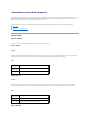 1
1
-
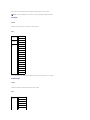 2
2
-
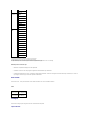 3
3
-
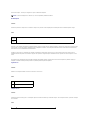 4
4
-
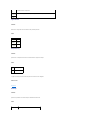 5
5
-
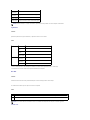 6
6
-
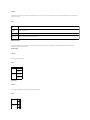 7
7
-
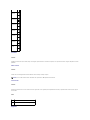 8
8
-
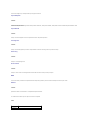 9
9
-
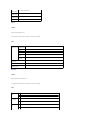 10
10
-
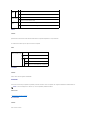 11
11
-
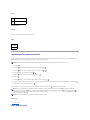 12
12
-
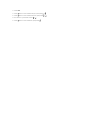 13
13
-
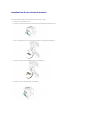 14
14
-
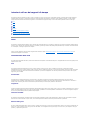 15
15
-
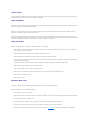 16
16
-
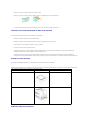 17
17
-
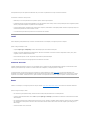 18
18
-
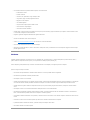 19
19
-
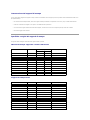 20
20
-
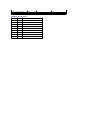 21
21
-
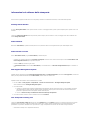 22
22
-
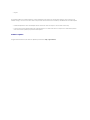 23
23
-
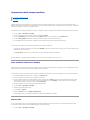 24
24
-
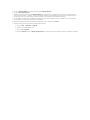 25
25
-
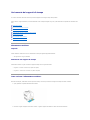 26
26
-
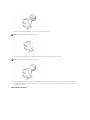 27
27
-
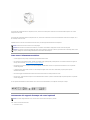 28
28
-
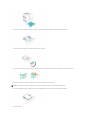 29
29
-
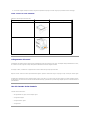 30
30
-
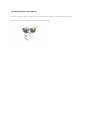 31
31
-
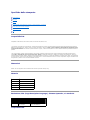 32
32
-
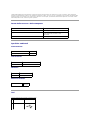 33
33
-
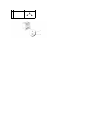 34
34
-
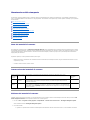 35
35
-
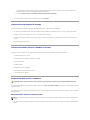 36
36
-
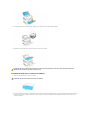 37
37
-
 38
38
-
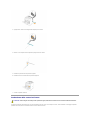 39
39
-
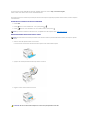 40
40
-
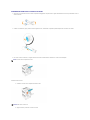 41
41
-
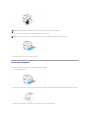 42
42
-
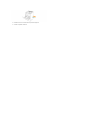 43
43
-
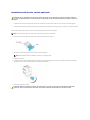 44
44
-
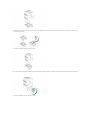 45
45
-
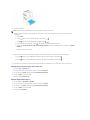 46
46
-
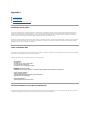 47
47
-
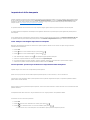 48
48
-
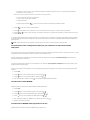 49
49
-
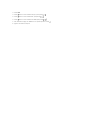 50
50
-
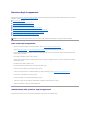 51
51
-
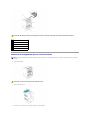 52
52
-
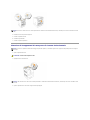 53
53
-
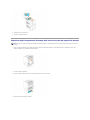 54
54
-
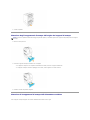 55
55
-
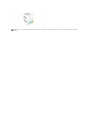 56
56
-
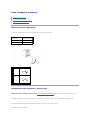 57
57
-
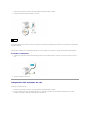 58
58
-
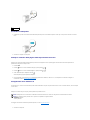 59
59
-
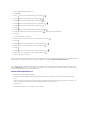 60
60
-
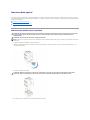 61
61
-
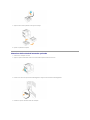 62
62
-
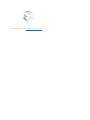 63
63
-
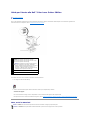 64
64
-
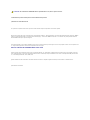 65
65
-
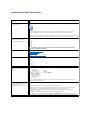 66
66
-
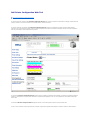 67
67
-
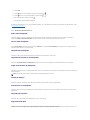 68
68
-
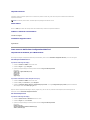 69
69
-
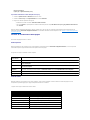 70
70
-
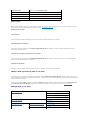 71
71
-
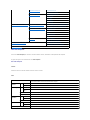 72
72
-
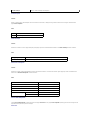 73
73
-
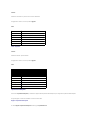 74
74
-
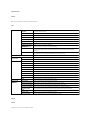 75
75
-
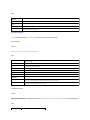 76
76
-
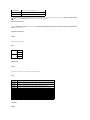 77
77
-
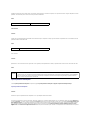 78
78
-
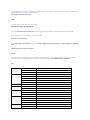 79
79
-
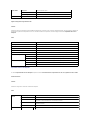 80
80
-
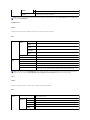 81
81
-
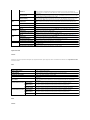 82
82
-
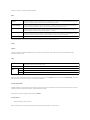 83
83
-
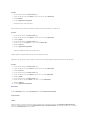 84
84
-
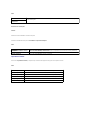 85
85
-
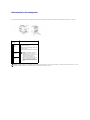 86
86
-
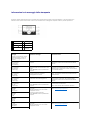 87
87
-
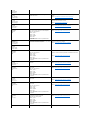 88
88
-
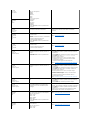 89
89
-
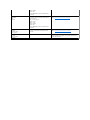 90
90
-
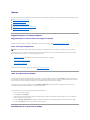 91
91
-
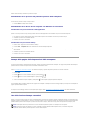 92
92
-
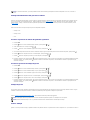 93
93
-
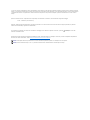 94
94
-
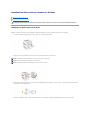 95
95
-
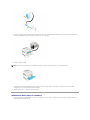 96
96
-
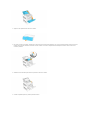 97
97
-
 98
98
-
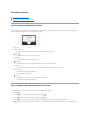 99
99
-
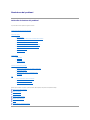 100
100
-
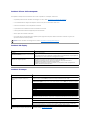 101
101
-
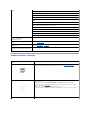 102
102
-
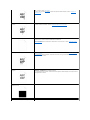 103
103
-
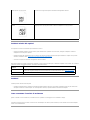 104
104
-
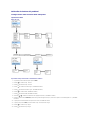 105
105
-
 106
106
-
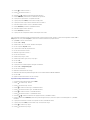 107
107
-
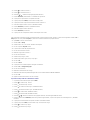 108
108
-
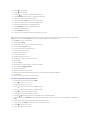 109
109
-
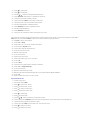 110
110
-
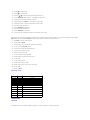 111
111
-
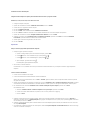 112
112
-
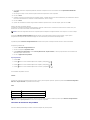 113
113
-
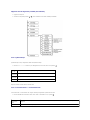 114
114
-
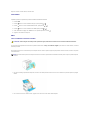 115
115
-
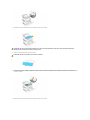 116
116
-
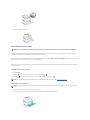 117
117
-
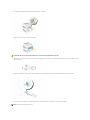 118
118
-
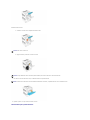 119
119
-
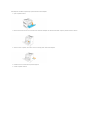 120
120
Dell 3010cn Color Laser Printer Guida utente
- Categoria
- Stampanti laser / LED
- Tipo
- Guida utente
Documenti correlati
-
Dell 3010cn Color Laser Printer Guida utente
-
Dell 5110cn Color Laser Printer Guida utente
-
Dell 3000cn Color Laser Printer Guida utente
-
Dell 5100cn Color Laser Printer Guida utente
-
Dell 3130cn Color Laser Printer Guida utente
-
Dell 1350cnw Color Laser Printer Guida utente
-
Dell 1700/n Mono Laser Printer Manuale del proprietario
-
Dell 2130cn Color Laser Printer Guida utente
-
Dell 3110cn Color Laser Printer Guida utente
-
Dell 5130cdn Color Laser Printer Guida utente